怎么用Photoshop把人物抠出来换背景?
溜溜自学 平面设计 2022-11-09 浏览:854
大家好,我是小溜,如何让照片中的自己出现在不同的场景呢?最好的方法当然亲自去旅游拍照呀,但这成本太高了。下面小溜教大家一种低成本的方法,那就是PS,将自己抠出来换背景。
对于“Photoshop”还有不懂的地方,点击这里了解更多关于“Photoshop”课程>>
工具/软件
硬件型号:戴尔DELL灵越14Pro
系统版本:Windows7
所需软件:Photoshop CS6
方法/步骤
第1步
打开PS,打开我们需要的两张图片,首先处理人物图片,点击套索工具,点击磁性套索工具。

第2步
沿着人物一直从起点开始再回归到终点。

第3步
按【Ctrl+c】复制我们抠出的人物。隐藏人物图片,点击图片左边的小眼睛。显示背景图片。
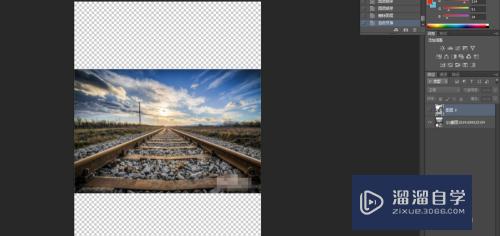
第4步
再按住【ctrl+v】键粘贴到新的背景中。
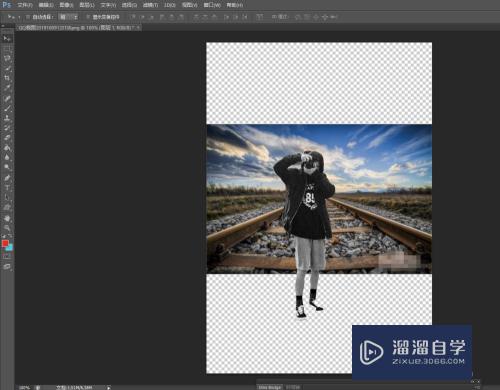
第5步
按住【Ctrl+t】键调试人物的大小即可。

总结
打开PS,打开我们需要的两张图片,首先处理人物图片,点击套索工具,点击磁性套索工具。沿着人物一直从起点开始再回归到终点。再按住【ctrl+v】键粘贴到新的背景中。按住【Ctrl+t】键调试人物的大小即可。
注意/提示
以上就是“怎么用Photoshop把人物抠出来换背景?”的详细内容了,不知道小伙伴们学会了吗?本站还为大家提供了超多和软件相关内容的信息,感兴趣的小伙伴们可以关注溜溜自学网并前往学习哦!
基础入门Photoshop置换滤镜使用讲解
特别声明:以上文章内容来源于互联网收集整理,不得将文章内容
用于商业用途.如有关于作品内容、版权或其他问题请与溜溜网客服
联系。
相关文章
距结束 06 天 11 : 37 : 05
距结束 01 天 23 : 37 : 05
首页







